电脑无法录制声音怎么办|电脑提示没有安装音频设备如何解决
更新日期:2024-03-22 12:26:28
来源:网友投稿
手机扫码继续观看

在电脑中如果具备麦克风设备功能,那么就可以进行声音的录制,但是有用户发现电脑无法录制声音,打开查看录制设备,发现提示没有安装音频设备,检查排除是硬件故障的原因后,我们可以参考一下接下来的方法,帮助我们解决这一问题。
推荐:电脑操作系统下载
1、右击任务栏上的扬声器图标,选择“声音”;
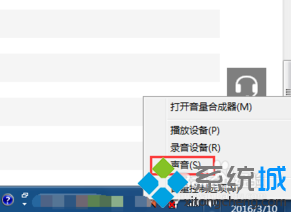
2、切换到“录制”标签,发现提示没有安装音频设备;

3、什么都没有可能是由于禁用的设备被隐藏了,右击空白处,勾选“显示禁用的设备”;
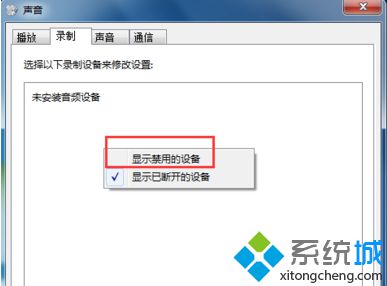
4、右击“已停用”的麦克风设备;

5、选择“启用”麦克风;
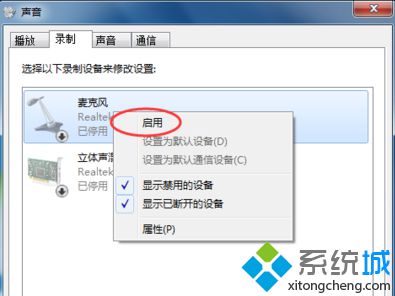
6、这样麦克风图标就会带有一个绿色的勾,就表示可以使用了,也就能够录音了。
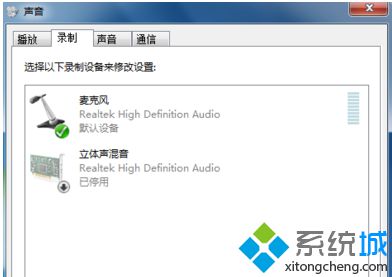
当发现电脑无法录制声音,提示没有安装音频设备时,我们不妨尝试以上方法来解决。
该文章是否有帮助到您?
常见问题
- monterey12.1正式版无法检测更新详情0次
- zui13更新计划详细介绍0次
- 优麒麟u盘安装详细教程0次
- 优麒麟和银河麒麟区别详细介绍0次
- monterey屏幕镜像使用教程0次
- monterey关闭sip教程0次
- 优麒麟操作系统详细评测0次
- monterey支持多设备互动吗详情0次
- 优麒麟中文设置教程0次
- monterey和bigsur区别详细介绍0次
系统下载排行
周
月
其他人正在下载
更多
安卓下载
更多
手机上观看
![]() 扫码手机上观看
扫码手机上观看
下一个:
U盘重装视频












